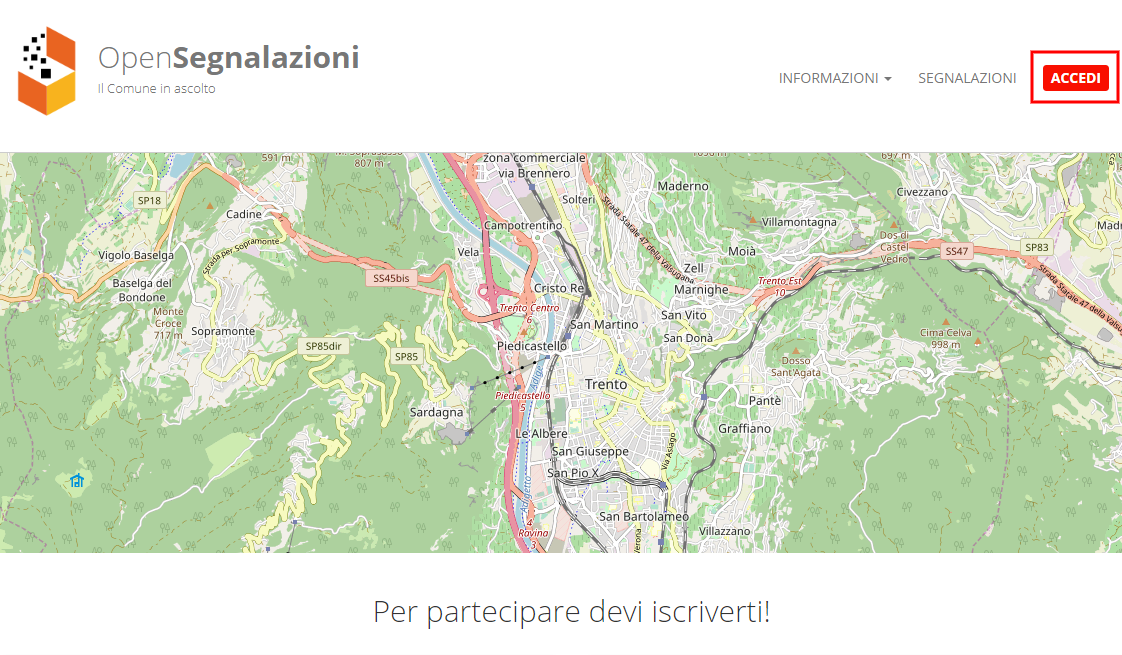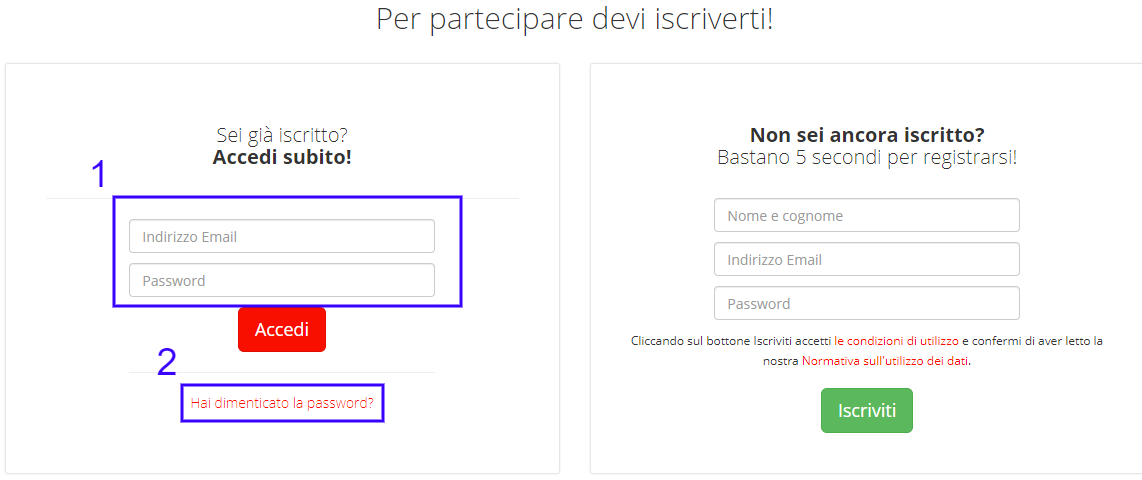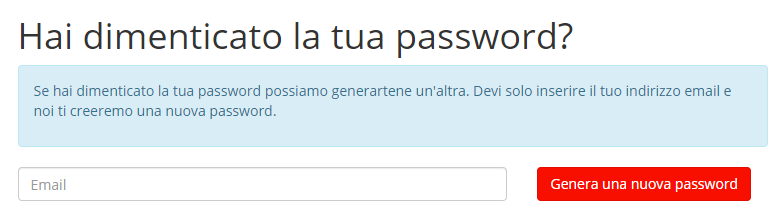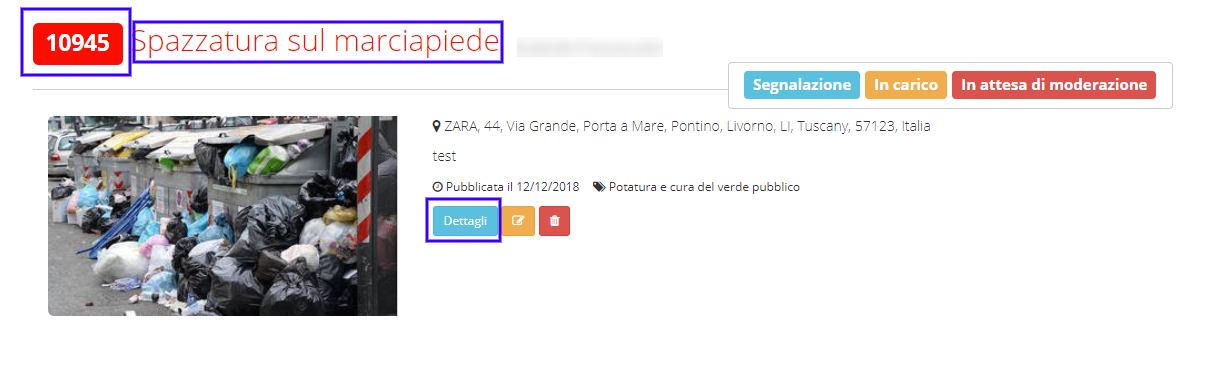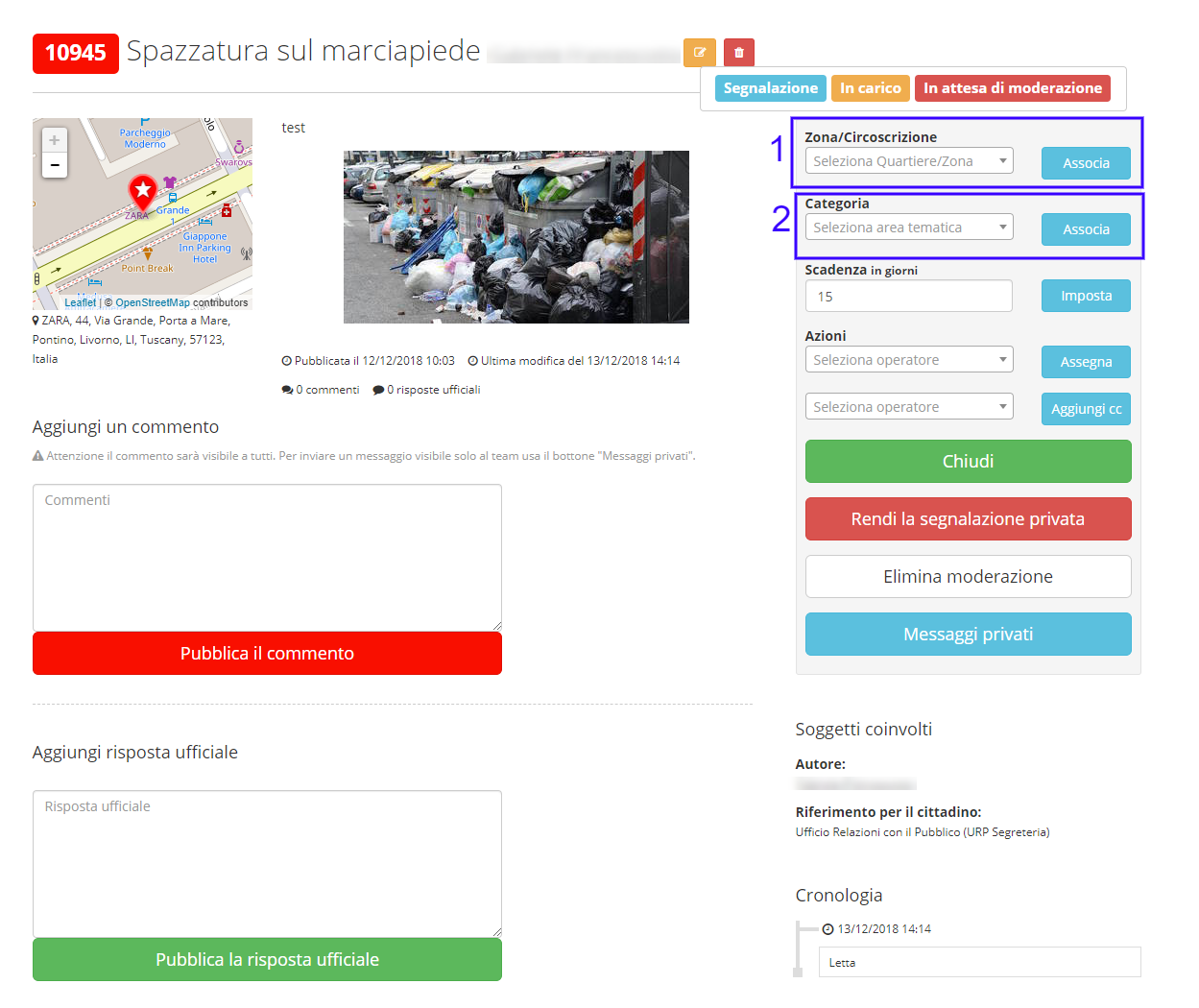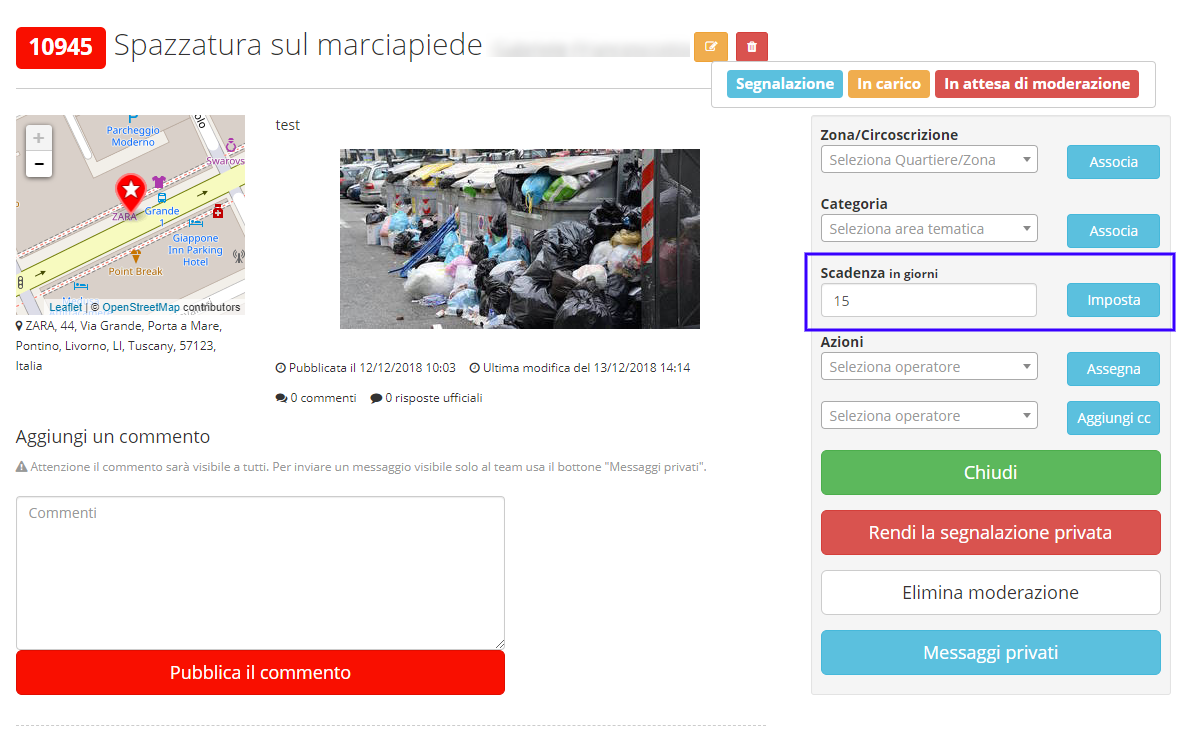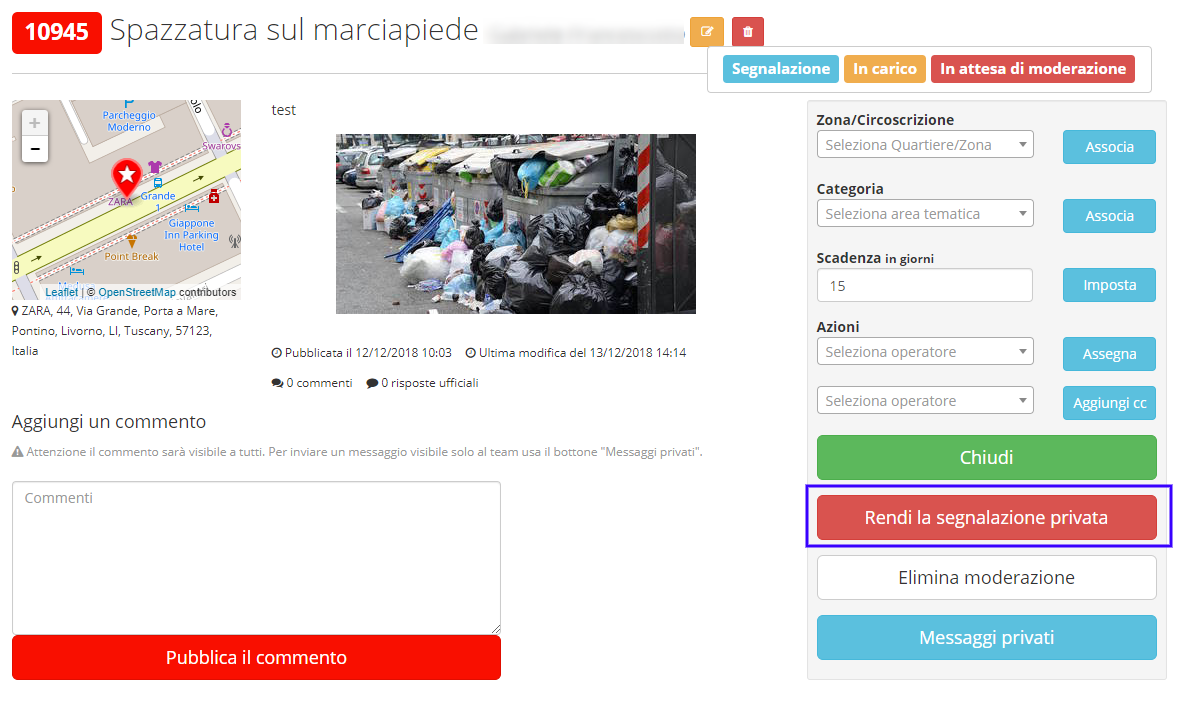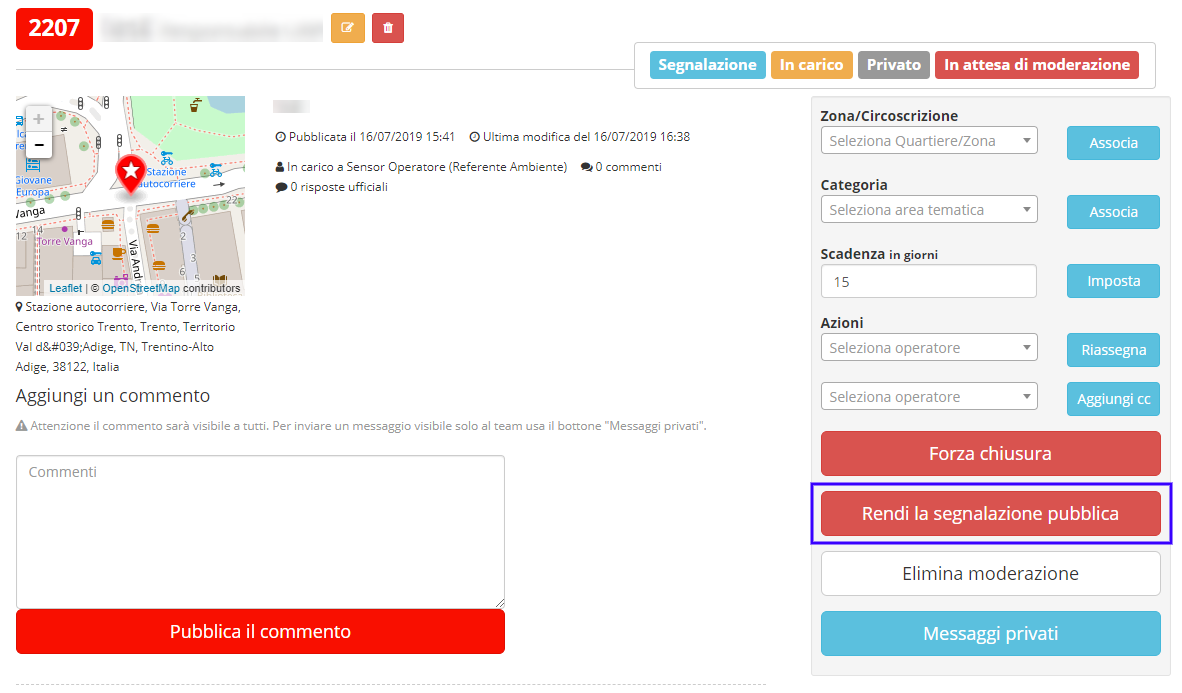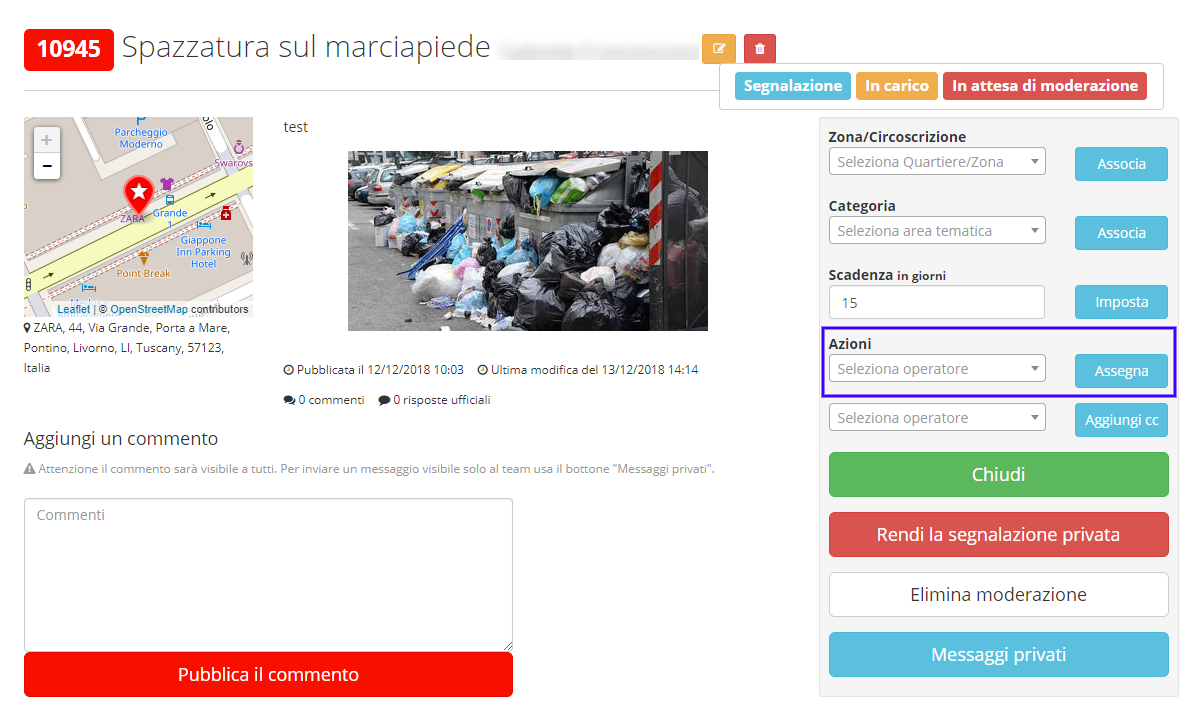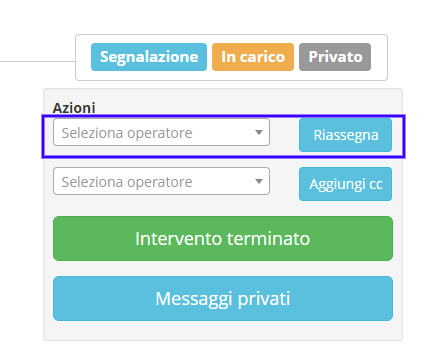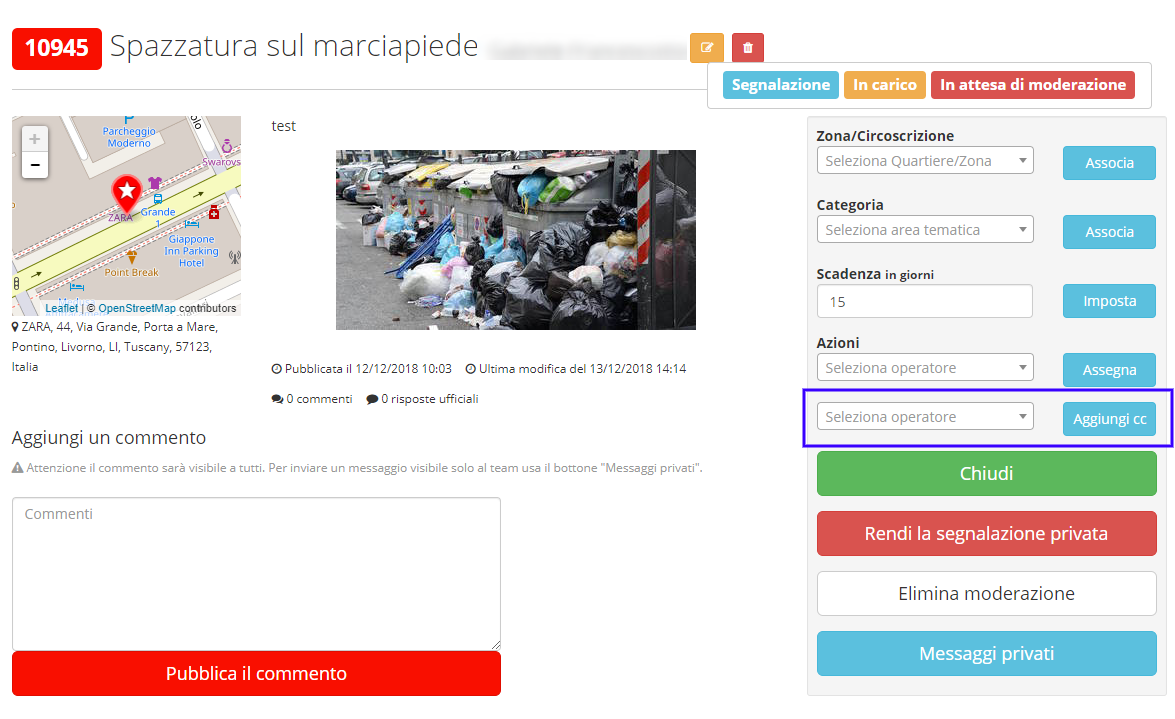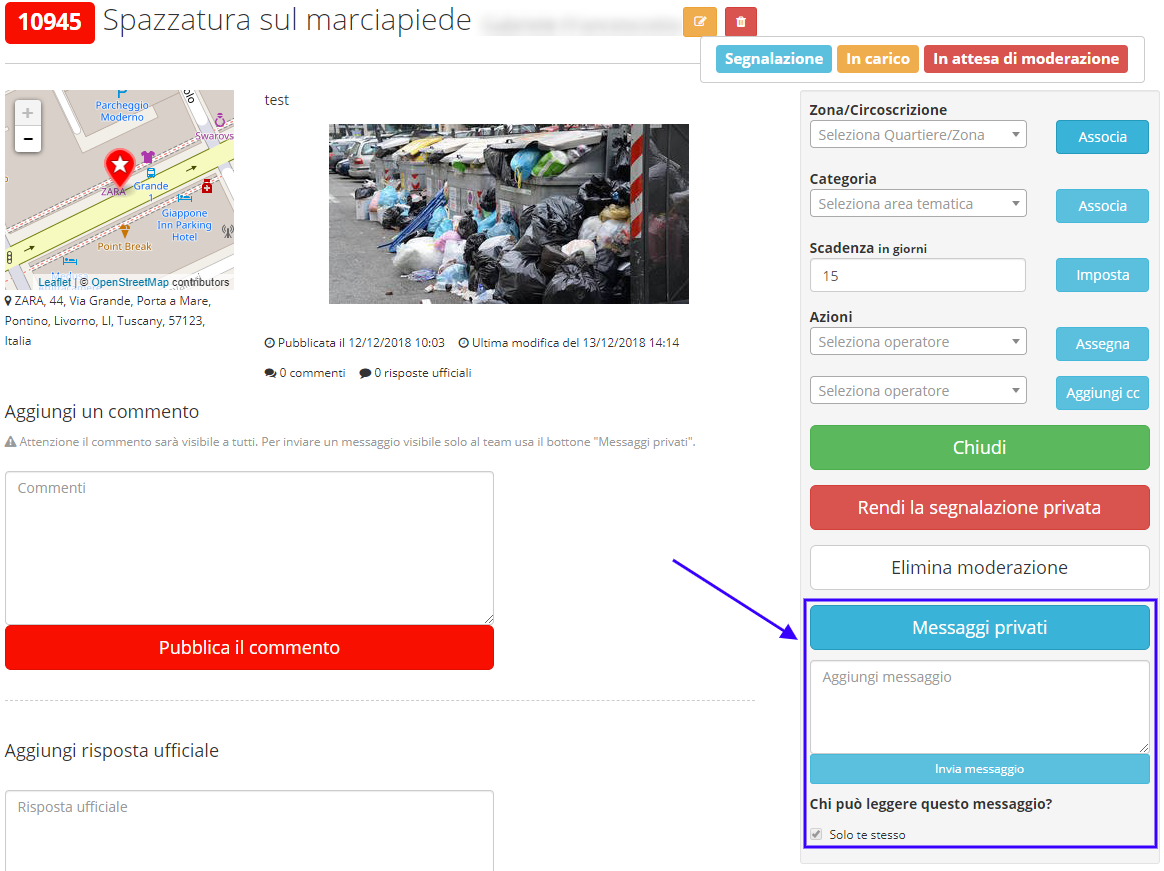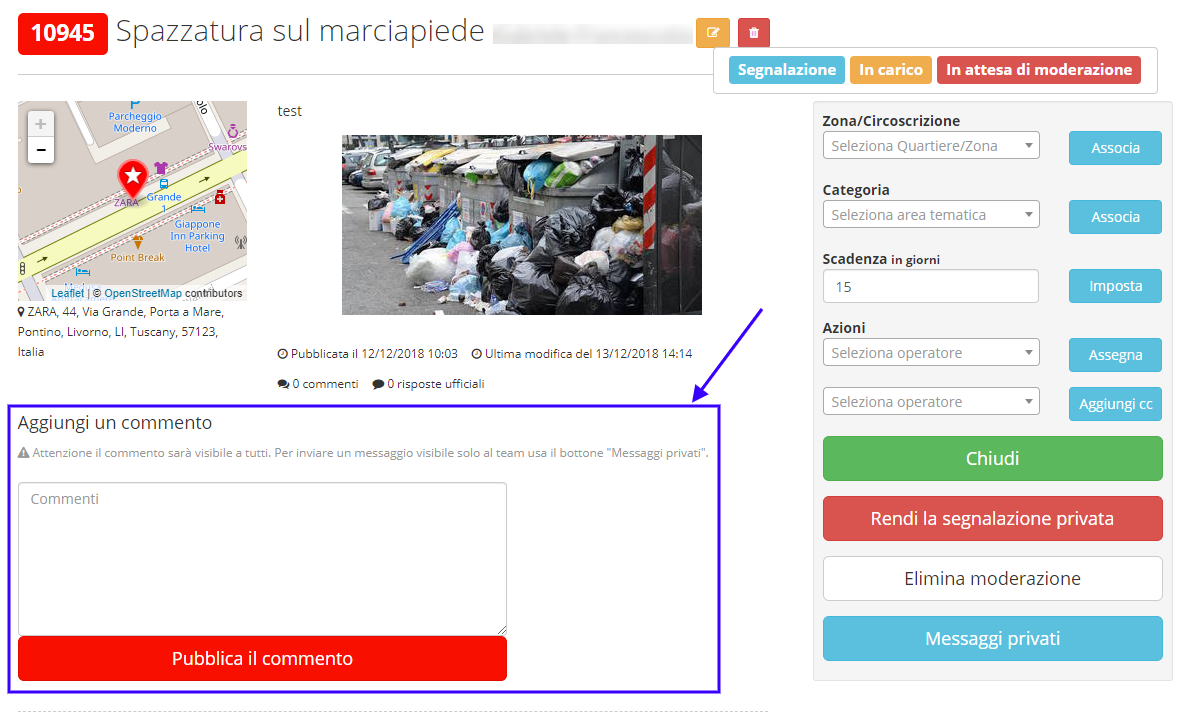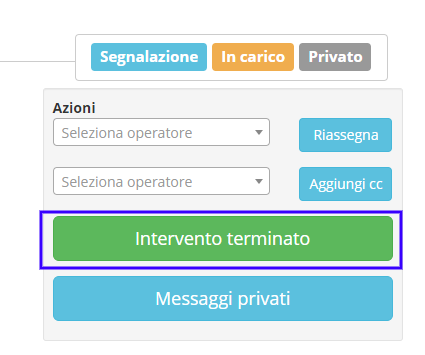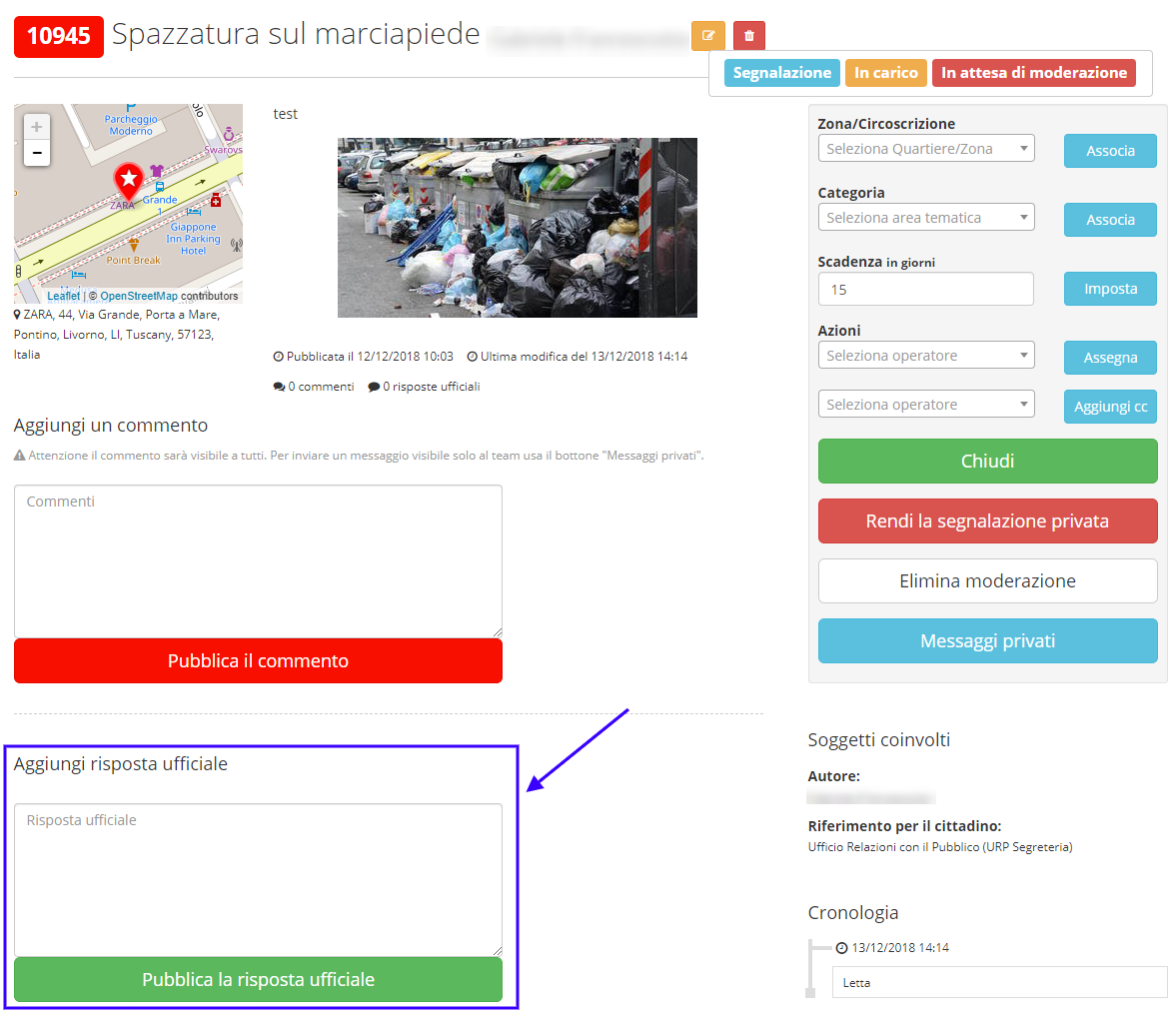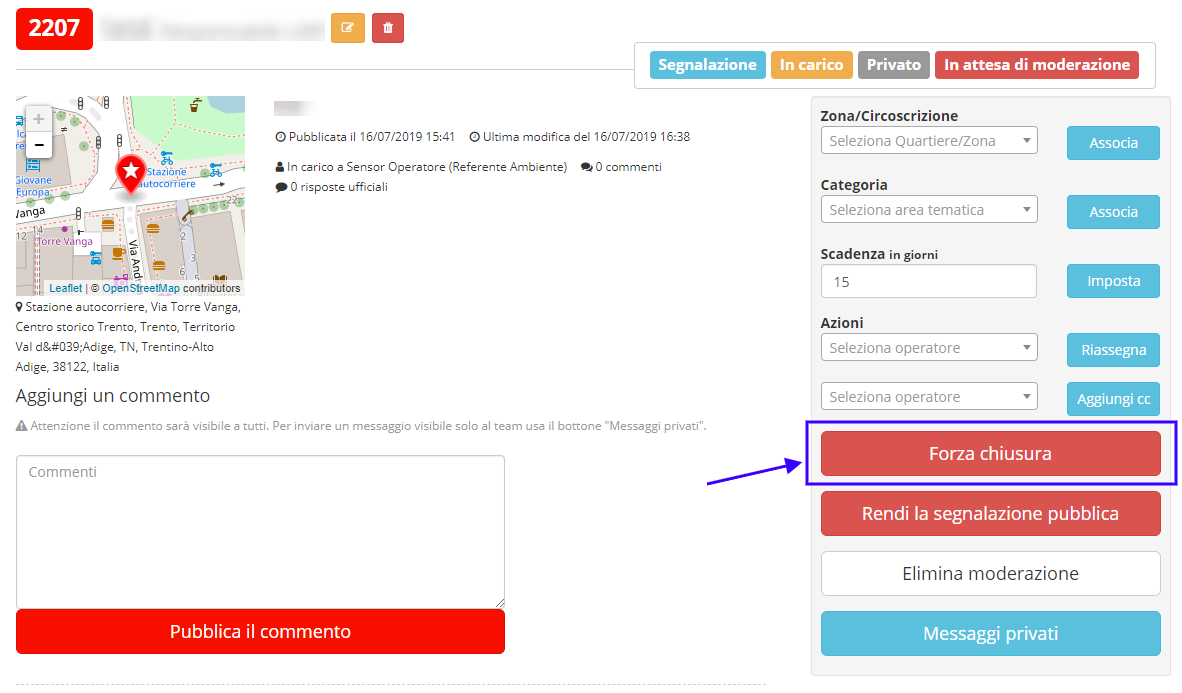Manuale per gli operatori¶
Le segnalazioni in ingresso vengono assegnate, dal sistema, all’operatore Referente per il cittadino, il quale si occupa di smistare le segnalazioni in entrata e di assegnarle all’Operatore che fa parte dell’Ufficio competente.
Dal dettaglio di una segnalazione, come Operatore o Referente per il cittadino puoi, attraverso una semplice interfaccia, eseguire tutte le operazioni sotto-elencate (solo la chiusura della segnalazione è prerogativa del Referente del cittadino) .
Accedi al sistema¶
Dopo aver ricevuto le credenziali di accesso al sistema come Operatore, puoi accedere alla piattaforma attraverso il pulsante “Accedi”, disponibile nel menu principale.
Al primo accesso ti verrà chiesto di creare una nuova password.
Durante i successivi accessi, inserisci le credenziali (indirizzo mail e password) da te impostate in fase di primo accesso alla piattaforma (1).
Se hai dimenticato la password puoi richiedere la generazione di una nuova password cliccando sul link “Hai dimenticato la password?” (2).
Inserisci la tua mail (la stessa utilizzata durante la fase di registrazione alla piattaforma), clicca sul pulsante “Genera una nuova password” e controlla la tua casella di posta elettronica. La tua nuova password ti è stata inviata via mail.
Visualizza le tue segnalazioni¶
Ogni volta che un utente inserisce una segnalazione all’interno del sistema, il Referente per il cittadino riceverà una notifica via mail.
Per visualizzare il contenuto della segnalazione e assegnare la segnalazione all’operatore competente, clicca sul link che trovi all’interno della e-mail.
Una volta assegnata la segnalazione ad un Operatore competente, anche l’Operatore incaricato riceverà a sua volta una notifica via mail. Per visualizzare il contenuto della segnalazione, clicca sul link che trovi all’interno della e-mail.
Puoi sempre accedere a tutte le segnalazioni a te assegnate, effettuando l’accesso al sistema e cliccando sulla voce di menù Segnalazioni.
Seleziona poi la segnalazione che desideri gestire cliccando sul titolo della segnalazione, sul numero identificativo oppure sul pulsante Dettagli.
Aggiungi informazioni alla segnalazione¶
Come Operatore o Referente per il cittadino, puoi dettagliare maggiormente una segnalazione inserita nel sistema, completandola con eventuali informazioni mancanti, come ad esempio il “quartiere/zona” (1) oppure la categoria/area tematica (2). Dopo aver inserito una Zona e/o una Categoria clicca sul pulsante Associa.
Imposta una scadenza¶
Come Operatore o Referente per il cittadino, puoi inserire una scadenza per la risoluzione della problematica segnalata. Per farlo inserisci un numero corrispondente ai giorni entro cui l’amministrazione si impegna a risolvere la problematica segnalata e clicca sul pulsante Imposta.
Rendi la segnalazione privata¶
Come Referente per il cittadino, puoi rendere privata la segnalazione, in modo che sia visibile solo all’amministrazione e al cittadino che l’ha aperta. Per farlo clicca sul pulsante Rendi la segnalazione privata.
Rendi la segnalazione pubblica¶
Come Referente per il cittadino, puoi rendere pubblica la segnalazione, in modo che sia visibile a tutti. Per farlo clicca sul pulsante Rendi la segnalazione pubblica.
Assegna la segnalazione all’operatore competente¶
Come Referente per il cittadino, puoi assegnare la segnalazione all’operatore competente nella materia oggetto della segnalazione. Per farlo inserisci il nome dell’operatore all’interno del campo “Seleziona operatore” e clicca poi sull’Operatore che desideri selezionare. Infine, clicca sul pulsante Assegna. Una volta assegnata la segnalazione, l’Operatore selezionato riceverà una notifica via mail.
Come Operatore, puoi ri-assegnare la segnalazione ad un altro Operatore oppure al Referente per il cittadino per la chiusura. Per assegnare un segnalazione, inserisci il nome dell’operatore all’interno del campo “Seleziona operatore” e clicca poi sull’Operatore che desideri selezionare. Infine, clicca sul pulsante Assegna. Una volta assegnata la segnalazione, l’Operatore selezionato riceverà una notifica via mail.
Come Operatore o Referente per il cittadino, nel momento dell’assegnazione o della ri-assegnazione della segnalazione puoi inserire in copia e notificare quindi altri Operatori, anch’essi - per esempio - responsabili del servizio. Per farlo inerisci il nome dell’operatore all’interno della seconda riga che trovi nel campo Azioni. Clicca sull’Operatore che desideri selezionare e infine clicca sul pulsante Aggiungi cc.
Aggiungi un messaggio privato¶
Come Operatore o Referente per il cittadino, puoi aggiungere uno o più commenti privati che potranno essere visibili a tutti gli altri operatori oppure solo a te stesso. Inserisci il commento privato, seleziona chi desideri che legga il commento privato (“Solo te stesso”; altri Operatori) e clicca poi su Invia messaggio.
Aggiungi un commento pubblico¶
Come Operatore o Referente per il cittadino, puoi aggiungere uno o più commenti che saranno visibili a tutti. Inserisci il commento che desideri pubblicare e clicca sul pulsante Pubblica il commento.
Termina l’intervento¶
Come Operatore incaricato, una volta risolta la problematica segnalata, puoi terminare l’intervento cliccando sul pulsante Termina intervento. Se lo desideri, puoi inserire contestualmente un commento pubblico.
Una volta terminato l’intervento. verrà inviata una notifica via mail al Referente per il cittadino il quale provvederà a chiudere la segnalazione, fornendo possibilmente una risposta ufficiale alla segnalazione.
Aggiungi una risposta ufficiale¶
Come Referente per il cittadino, puoi aggiungere una risposta ufficiale che sarà visibili a tutti. Inserisci la risposta ufficiale che desideri pubblicare e clicca sul pulsante Pubblica la risposta ufficiale.
Chiudi la segnalazione¶
Come Referente per il cittadino, puoi chiudere la segnalazione, possibilmente dopo aver inserito un commento per il cittadino o una risposta ufficiale. Per farlo clicca sul pulsante Chiudi.
Se la segnalazione è, al momento, assegnata ad un altro operatore puoi forzare la chiusura della segnalazione attraverso il pulsante Forza chiusura.